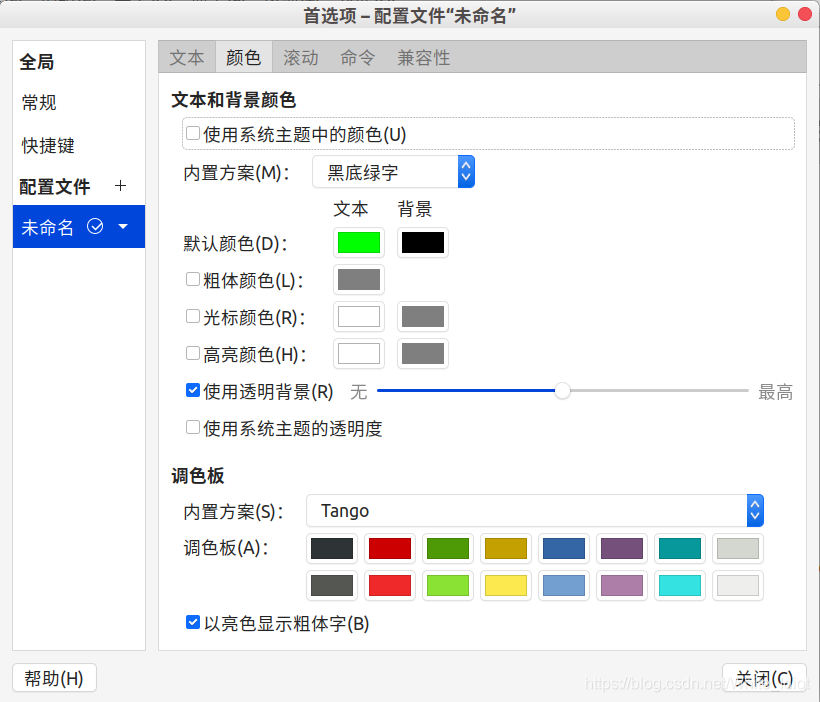Ubuntu18.04美化
Ubuntu18.04使用GNOME取代了Unity,这里记录一下主题、终端、登陆、开机的美化过程
效果展示
桌面
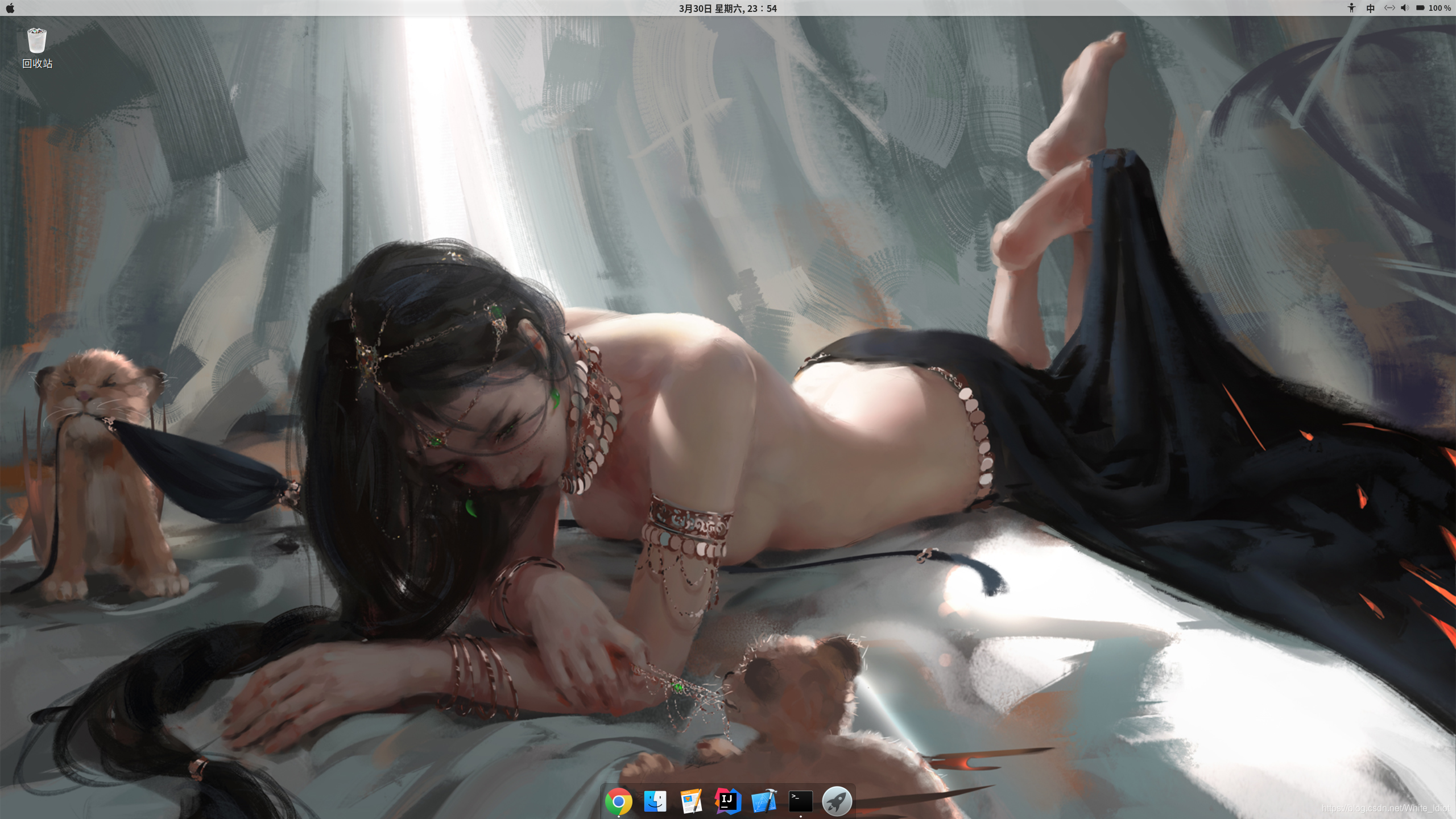
应用程序
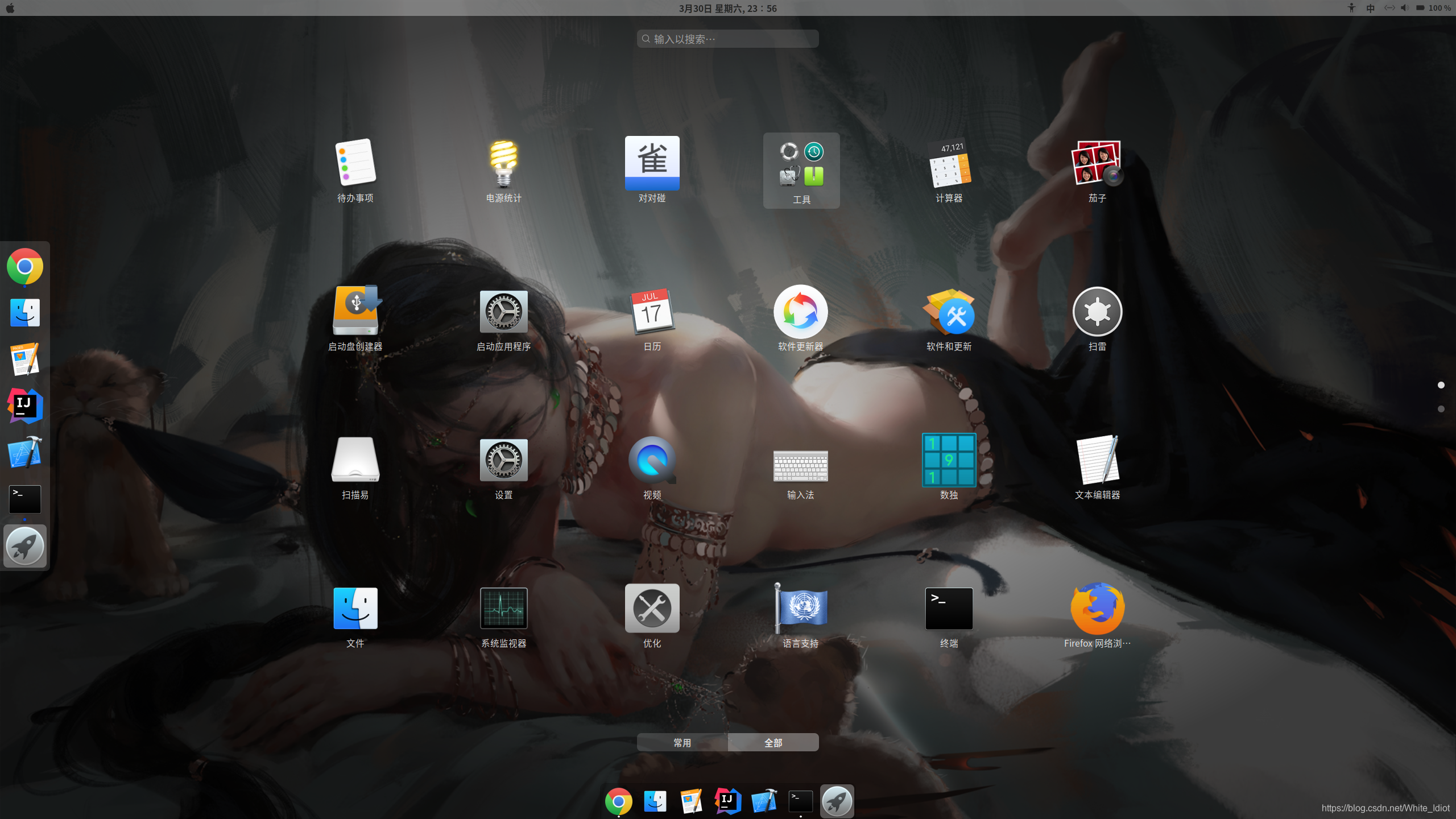
文件夹

终端
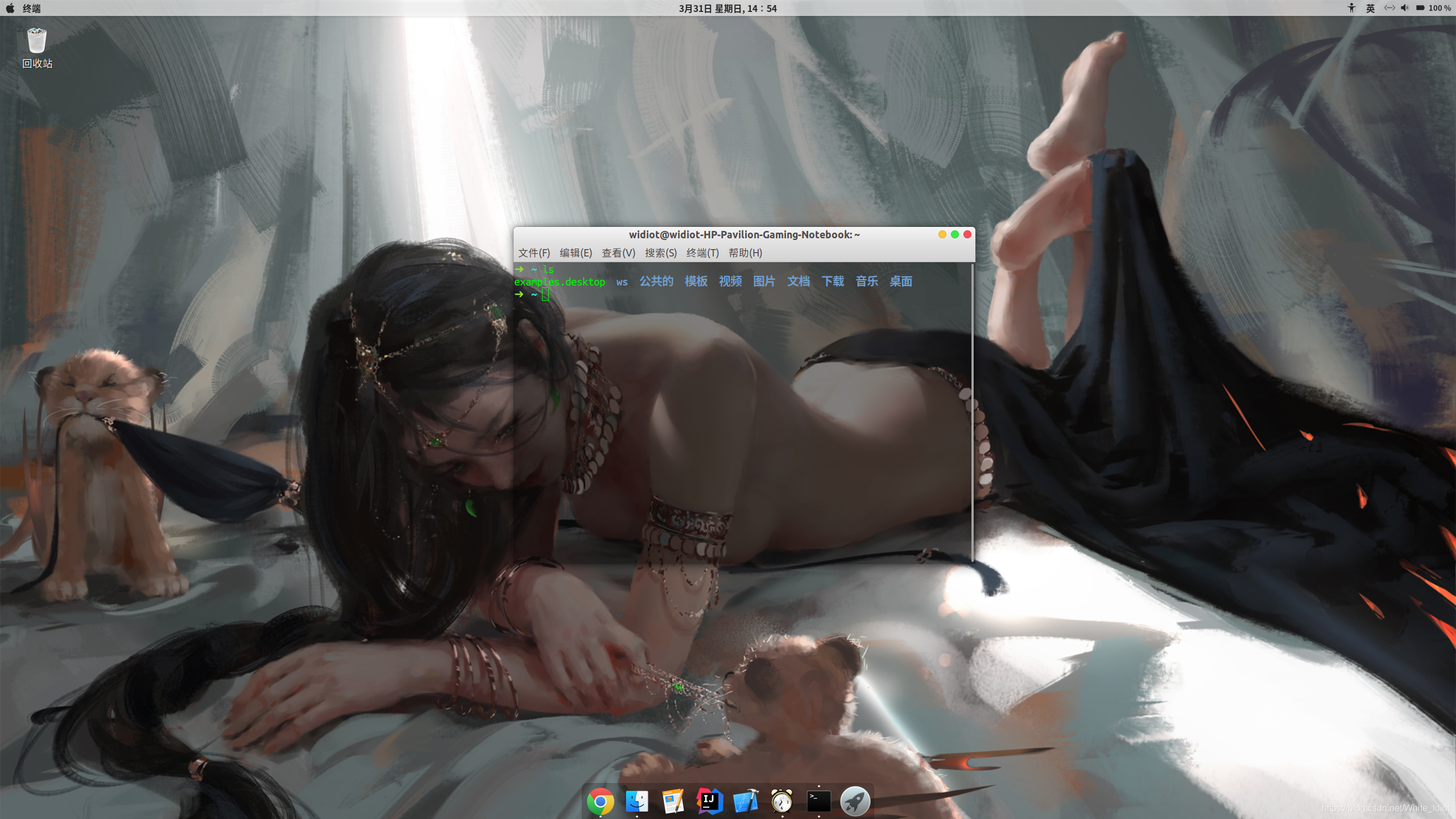
锁屏和登陆界面不方便截图,所以用的官方示例图


安装GNOME Tweaks
安装GNOME Tweaks主题美化工具
sudo apt-get install gnome-tweak-tool
sudo apt-get install gnome-shell-extensions
sudo apt-get install gnome-shell-extension-dashtodock
打开tweak,选择扩展,打开User themes选项
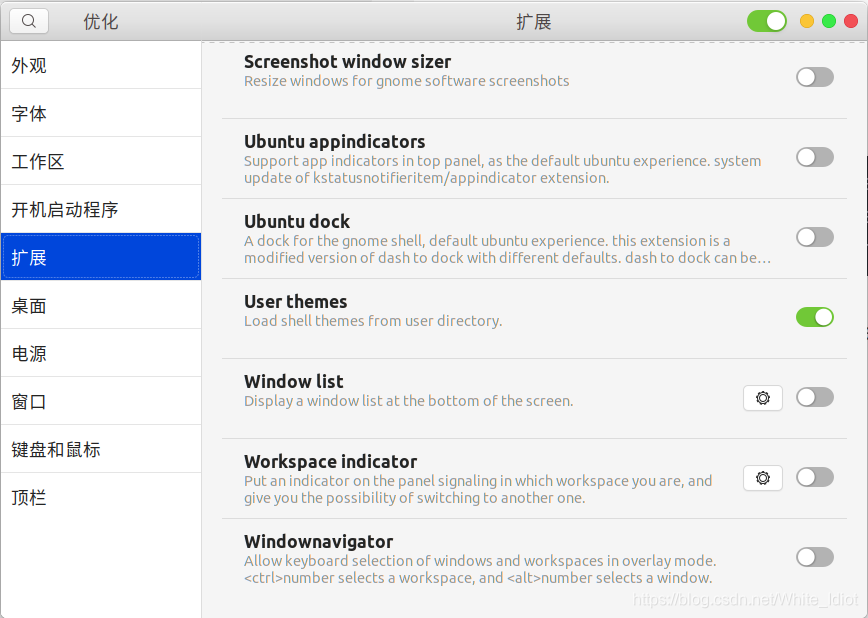
然后选择外观,如果shell上有感叹号,关闭tweak,按Alt+F2,输入r,执行后重新打开tweak就没有感叹号了
配置主题和图标
下载macOS High Sierra主题,选择Files下载其中一个主题以及图标。解压之后,把主题放到/usr/share/themes/下,图标放到/usr/share/icons/下。我选择的主题和图标如下
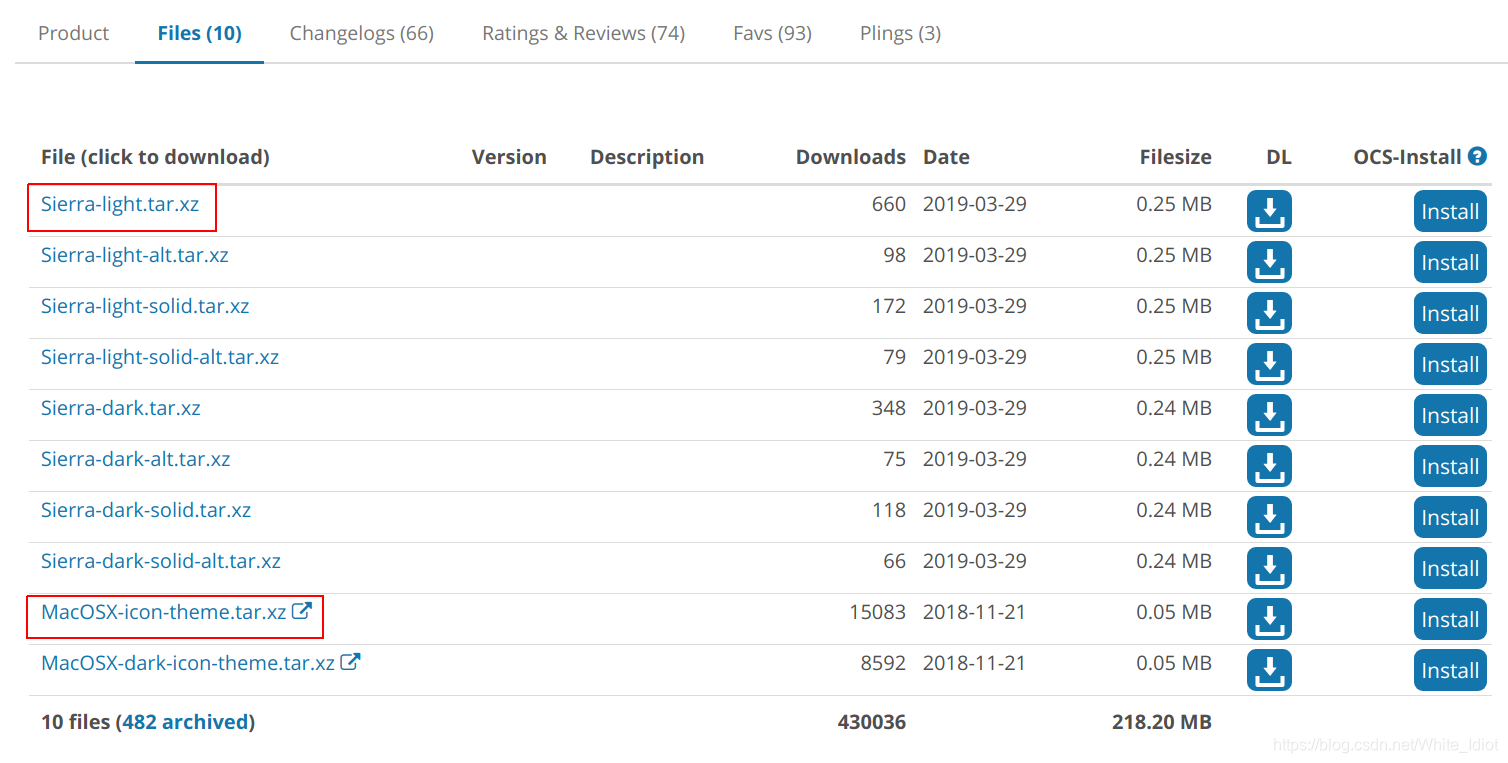
然后打开tweak,设置外观如下
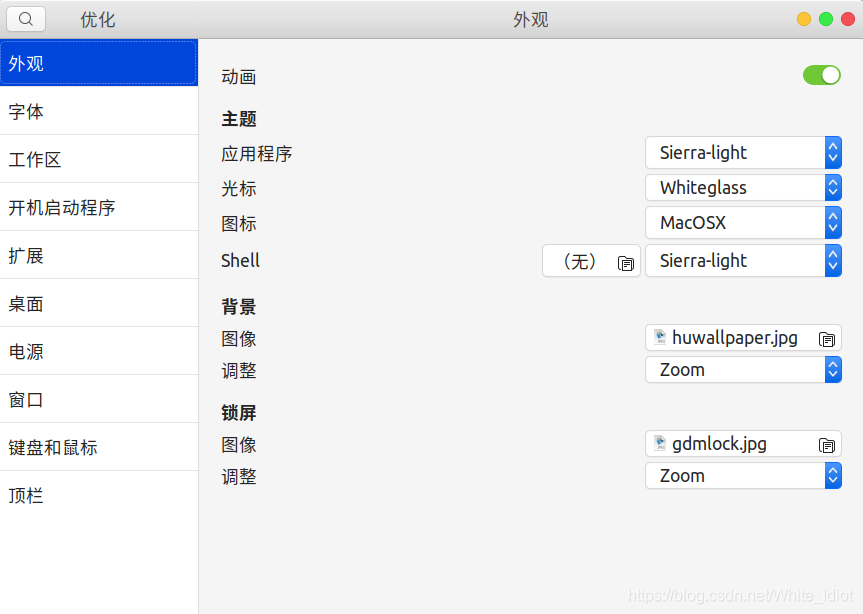
设置Dock
打开tweak,选择扩展,打开Dash to dock,然后点击设置
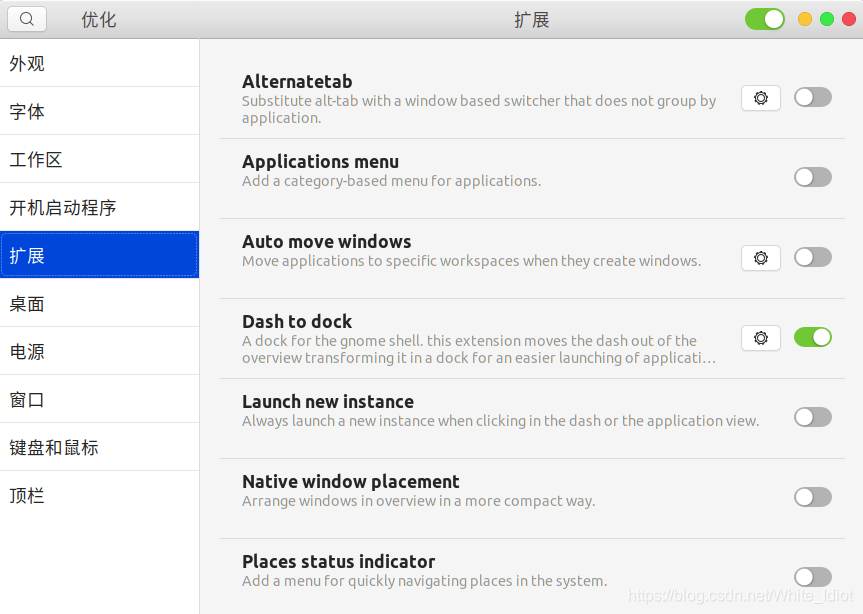
这里可以按自己的喜好设置Dock

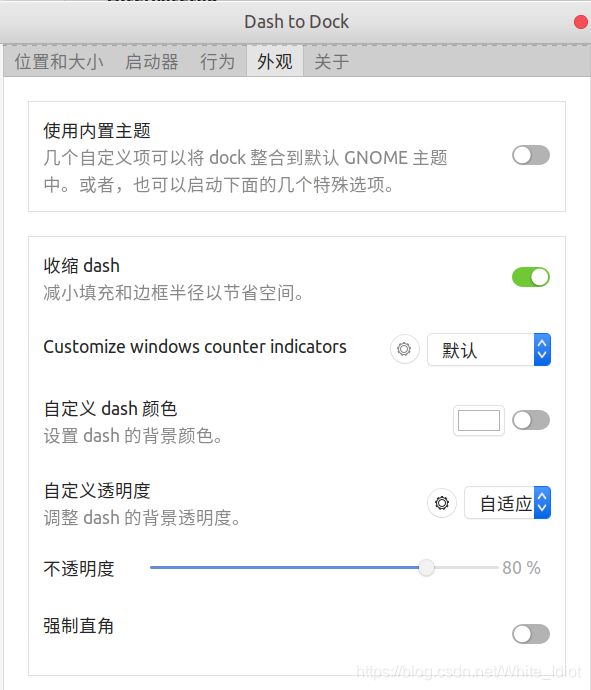
设置开机动画
下载Ubuntu Paw Plymouth主题,解压缩放在/usr/share/plymouth/themes/下
然后备份并编辑文件
sudo cp /etc/alternatives/default.plymouth /etc/alternatives/default.plymouth.bak
sudo vim /etc/alternatives/default.plymouth
最后两行修改为新的主题路径
[Plymouth Theme]
Name=Ubuntu Logo
Description=A theme that features a blank background with a logo.
ModuleName=script
[script]
ImageDir=/usr/share/plymouth/themes/Ubuntu-Paw
ScriptFile=/usr/share/plymouth/themes/Ubuntu-Paw/ubuntu-paw.script
设置登陆界面
下载High Ubunterra 主题,选择Files下载其中一个主题(根据其产品描述,带CC后缀的只能用于Ubuntu 18.10,我开始没注意,下载了带CC后缀的,结果安装不了),我选择的如下
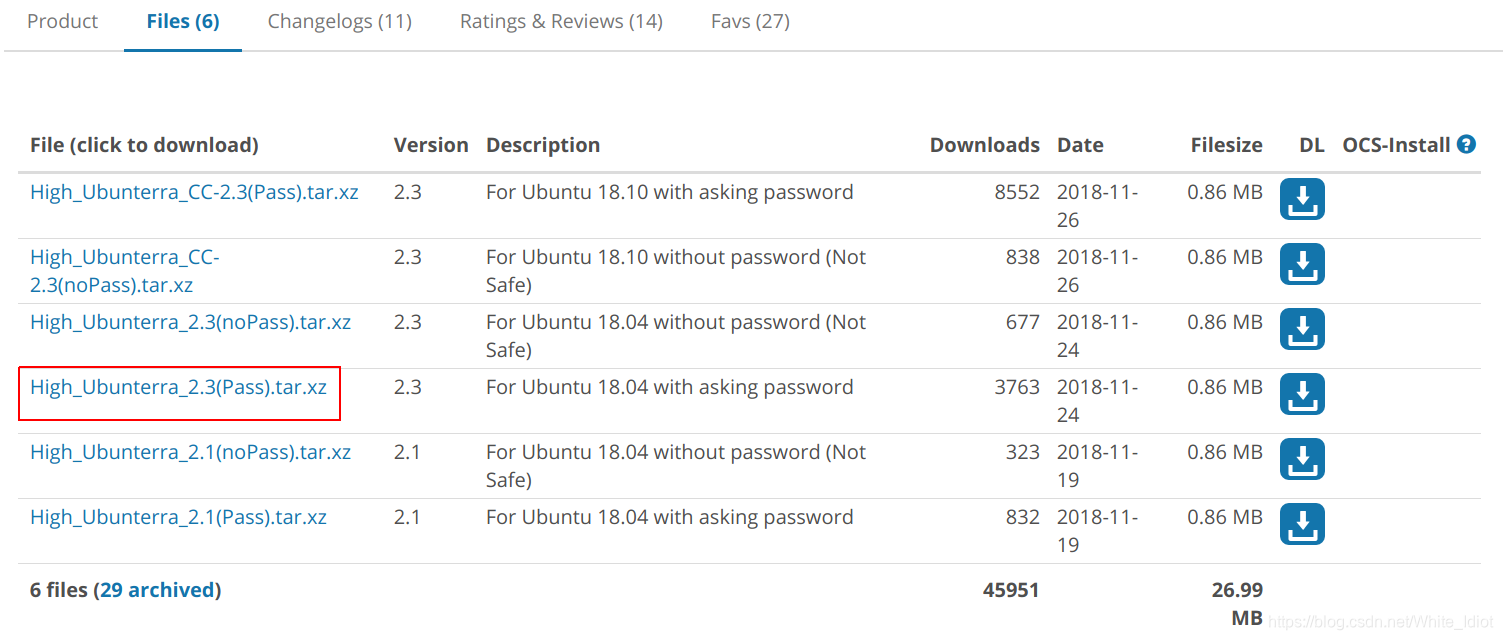
解压缩在终端运行
sudo chmod +x install.sh
./install.sh
更换锁屏壁纸只需要选择一张图片右键,然后在脚本中选择SetAsWallpaper
设置终端
Zsh是替代Bash的终端,还可以设置多种主题,在终端中安装
sudo apt-get install zsh
然后用Oh My Zsh美化Zsh终端
sh -c "$(curl -fsSL https://raw.githubusercontent.com/robbyrussell/oh-my-zsh/master/tools/install.sh)"
最后用Zsh替换Bash
chsh -s `which zsh`
其他的更改可以直接右键终端,选择配置文件首选项进行设置